
Anzeigen deiner Notizen in der App „Notizen“ auf dem Mac
Du kannst die Notizen in all deinen Notizen-Accounts jederzeit anzeigen. Standardmäßig sind deine Notizen nach Datum geordnet, damit du schnell die Notizen sehen kannst, die du in einem bestimmten Zeitraum erstellt oder bearbeitet hast.
Hinweis: Alle in diesem Handbuch beschriebenen Funktionen der App „Notizen“ sind verfügbar, wenn „iCloud-Notizen“ verwendet wird. Einige Funktionen sind nicht verfügbar, wenn Accounts anderer Anbieter verwendet werden.
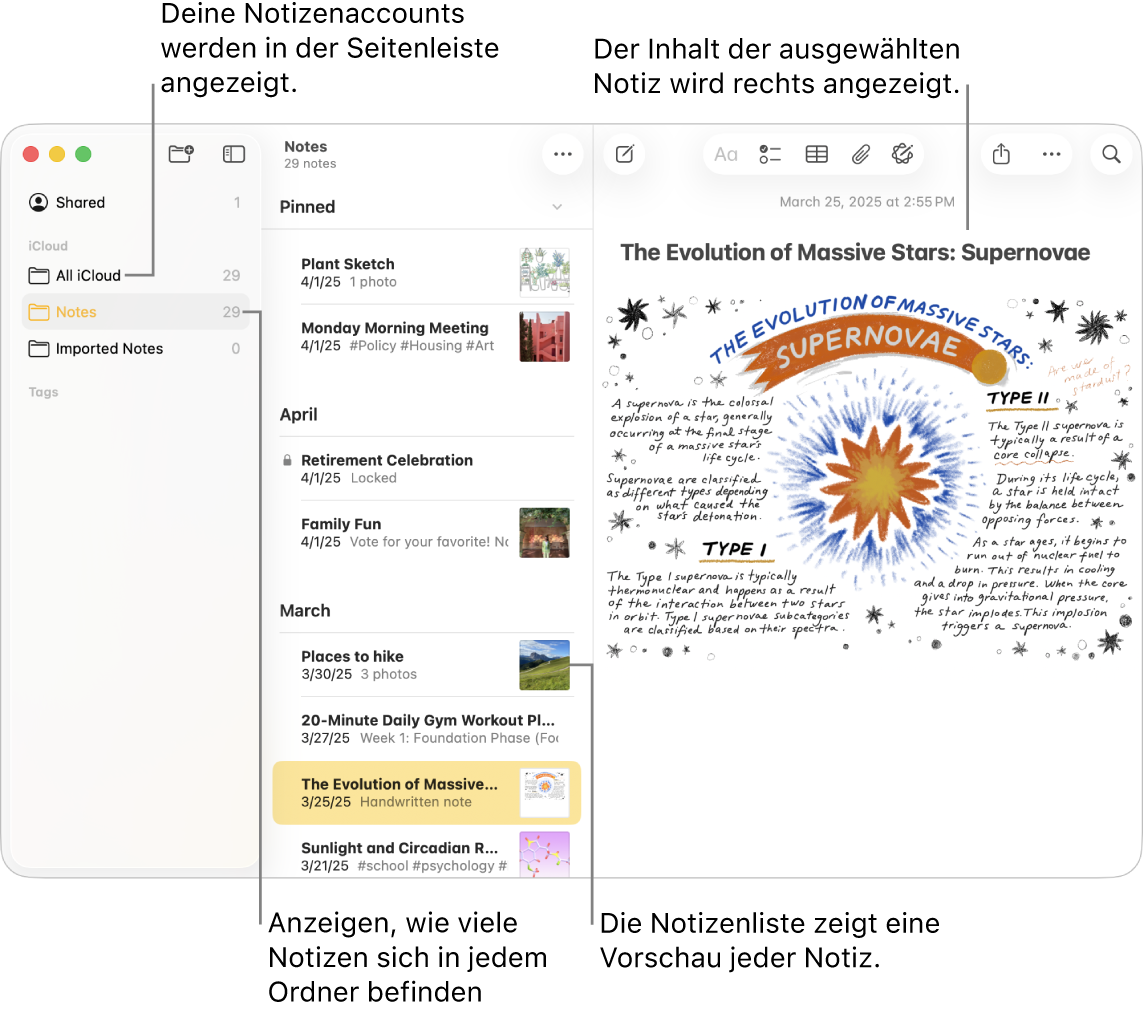
Notiz öffnen
Öffne die App „Notizen“
 auf deinem Mac.
auf deinem Mac.Wähle einen Ordner unter einem Account in der Seitenleiste aus.
Wenn die Seitenleiste nicht angezeigt wird: Wähle „Darstellung“ > „Ordner einblenden“.
Es sind keine Ordner zu sehen: Platziere den Zeiger in der Seitenleiste auf dem Accountnamen, bis
 angezeigt wird und drücke anschließend auf die Taste.
angezeigt wird und drücke anschließend auf die Taste.
Die im ausgewählten Ordner enthaltenen Notizen werden rechts von der Liste der Ordner angezeigt. Um die Reihenfolge zu ändern, in der Notizen angezeigt werden, siehe Standardsortierfolge für alle Notizen festlegen.
Klicke auf eine Notiz in der Notizenliste oder doppelklicke auf eine Notiz in der Galeriedarstellung, um ihren Inhalt anzuzeigen.
Hinweis: Wenn du auf eine Notiz in der Notizenliste doppelklickst, öffnet sie sich in einem eigenen Fenster.
Ist eine Notiz gesperrt, gib dein Passwort für gesperrte Notizen ein. (Du kannst auch Touch ID auf deinem Mac oder deinem Magic Keyboard verwenden.)
Weitere Informationen findest du unter Sperren von Notizen.
Tipp: Durchsuche deine Notizen, um schnell eine bestimmte Notiz zu finden.
Reduzierte Abschnitte anzeigen
Öffne die App „Notizen“
 auf deinem Mac.
auf deinem Mac.Öffne eine Notiz mit reduzierbaren Abschnitten.
Halte den Zeiger über den Abschnittstitel und klicke dann auf
 , um den Inhalt in diesem Abschnitt anzuzeigen.
, um den Inhalt in diesem Abschnitt anzuzeigen.Klicke zum Reduzieren des Abschnitts auf
 , um den Inhalt auszublenden.
, um den Inhalt auszublenden.
Text in Notizen vergrößern oder verkleinern
Öffne die App „Notizen“
 auf deinem Mac.
auf deinem Mac.Führe beliebige der folgenden Schritte aus:
Ändere die Größe des Textes in jeder Notiz: Wähle „Notizen“ > „Einstellungen“ und verschiebe dann den Regler „Standardtextgröße“.
Eine Notiz größer oder kleiner anzeigen: Wähle „Darstellung“ > „Vergrößern“ bzw. „Darstellung“ > „Verkleinern“.
Informationen über Notizen anzeigen
Öffne die App „Notizen“
 auf deinem Mac.
auf deinem Mac. Führe beliebige der folgenden Schritte aus:
Datum der Erstellung oder letzten Bearbeitung einer Notiz anzeigen: Klicke auf das oben in der Notiz angezeigte Datum.
Du musst aktualisierte iCloud-Notizen oder auf deinem Mac gespeicherte Notizen verwenden, um unterschiedliche Datumsangaben zu sehen.
Anzahl der in einem Ordner enthaltenen Notizen anzeigen: Sieh rechts neben dem Ordner in der Seitenleiste nach. Wähle „Darstellung“ > „Ordner einblenden“, wenn die Seitenleiste nicht angezeigt wird. Wähle „Darstellung“ > „Notizenanzahl einblenden“, wenn die Anzahl der Notizen nicht angezeigt wird.
Markierungen oder Aktivität in einer geteilten Notiz anzeigen: Weitere Informationen findest du unter An einer geteilten Notiz zusammenarbeiten.